三星显示器不满屏怎么调 三星电脑显示屏不满屏如何调整
最近有些小伙伴反馈自己使用的电脑外接三星显示器之后,启动进入桌面时却出现了不满屏的情况,今天小编教大家三星显示器不满屏怎么调,操作很简单,大家跟着我的方法来操作吧。
解决方法:
1.进入系统后,在桌面上右键单击,弹出桌面属性菜单。
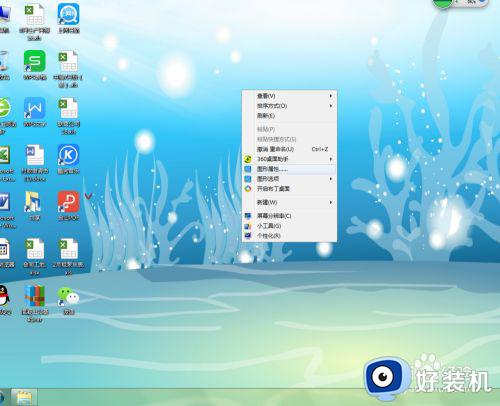
2.把鼠标指针放在“图形选项”上,在右边有个三角形符号会自动弹出下列菜单项,选择第一个“屏幕适配”同样的会弹出下列菜单,此时我们可以看到有四个选项,而当前选中的是“图像居中”,所以才会造成屏幕固定在中心位置。
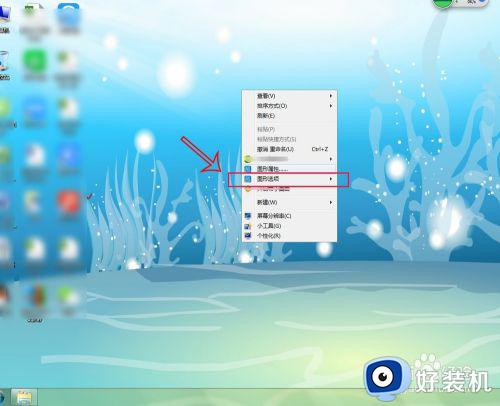
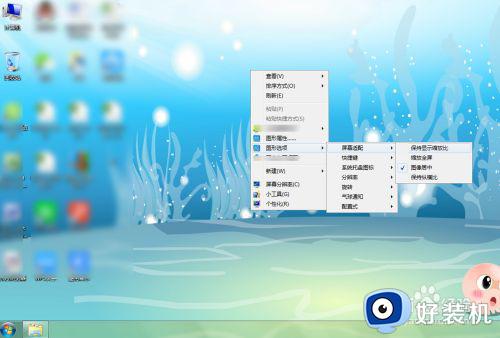
3.在这里我们需要选择第一个选项“保持显示缩放比”,这样三星电脑液晶显示器就满屏了,如图所示
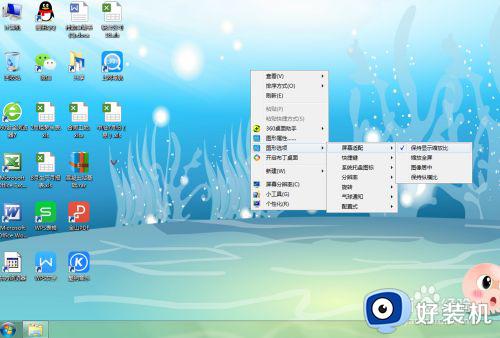
4.但是看着满屏了,屏幕图标显示看着怪怪的,这是咋回事呢?这时我们就要调整屏幕分辩率了,按第一个步骤,然后在弹出的第二个菜单中选择“分辨率”,接着会弹出下更菜单栏,这里可以看图很多的分辨率,我们根据需要一个一个来调整,直到自己视觉方面满意为止,一般选择1920X1080,就是16:9宽屏显示。如图所示
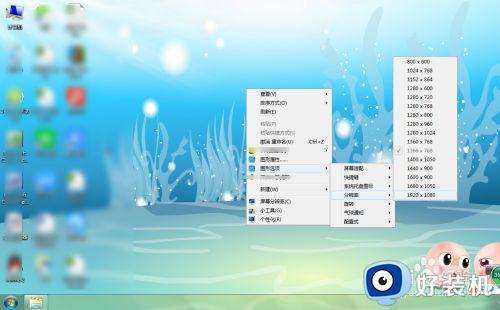
5.调整后的屏幕显示如图所示,是不是看着舒服多啦。

6.我们还可以使用另外一个调整屏幕满屏方式,右键单击桌面,弹出菜单栏选择“图形属性”,如图所示
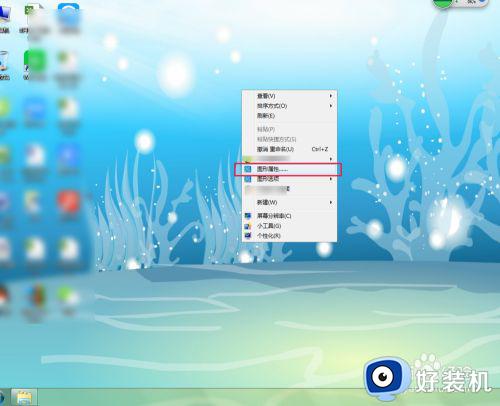
7.这时会弹出显示属性控制面板,如图所示,这里我们选择“显示器”。

8.接着跳转到"显示器"的设置页面,这里同样可以调整显示器的分辩率,缩放显示模式等设置,如图所示,调整确认后就按右下角的“应用”再按“是”就行了。
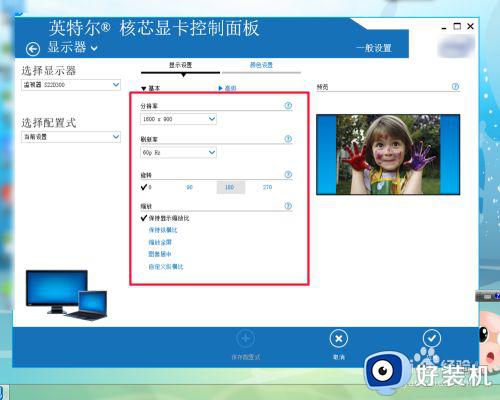
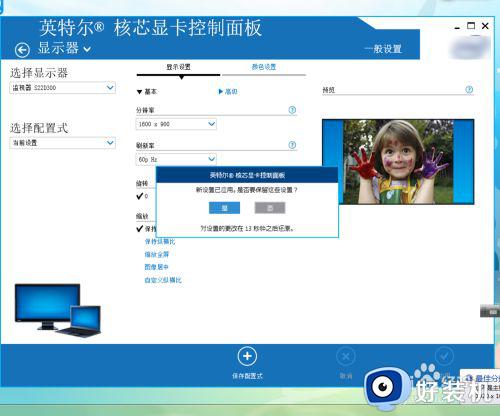
以上就是关于三星电脑显示屏不满屏调整设置方法的全部内容,有遇到这种情况的用户可以按照小编的方法来进行解决,希望能够帮助到大家。
三星显示器不满屏怎么调 三星电脑显示屏不满屏如何调整相关教程
- 屏幕显示不全怎么调整 电脑显示器不能满屏如何处理
- 三星a43e屏幕一直显示检测信号线怎么修复
- 电脑屏幕不能满屏怎么设置 电脑显示屏不满屏如何调整
- 电脑窗口显示不全怎么调整 电脑显示不到屏幕边缘怎么办
- 电脑显示器不是全屏怎么回事 电脑桌面不是满屏怎么调
- 宽屏显示器怎么调成正常比例 如何调节显示器显示比例
- 电脑桌面两边有黑框,显示不全怎么办 电脑显示屏两侧有黑边怎么调全屏
- 显示器竖屏如何调整 显示器竖屏怎么调整
- 调整屏幕分辨率在哪里 电脑屏幕分辨率在哪里调
- 电脑显示屏有黑边怎么调大小 电脑显示屏有黑边无法满屏解决方法
- 电脑无法播放mp4视频怎么办 电脑播放不了mp4格式视频如何解决
- 电脑文件如何彻底删除干净 电脑怎样彻底删除文件
- 电脑文件如何传到手机上面 怎么将电脑上的文件传到手机
- 电脑嗡嗡响声音很大怎么办 音箱电流声怎么消除嗡嗡声
- 电脑我的世界怎么下载?我的世界电脑版下载教程
- 电脑无法打开网页但是网络能用怎么回事 电脑有网但是打不开网页如何解决
电脑常见问题推荐
- 1 b660支持多少内存频率 b660主板支持内存频率多少
- 2 alt+tab不能直接切换怎么办 Alt+Tab不能正常切换窗口如何解决
- 3 vep格式用什么播放器 vep格式视频文件用什么软件打开
- 4 cad2022安装激活教程 cad2022如何安装并激活
- 5 电脑蓝屏无法正常启动怎么恢复?电脑蓝屏不能正常启动如何解决
- 6 nvidia geforce exerience出错怎么办 英伟达geforce experience错误代码如何解决
- 7 电脑为什么会自动安装一些垃圾软件 如何防止电脑自动安装流氓软件
- 8 creo3.0安装教程 creo3.0如何安装
- 9 cad左键选择不是矩形怎么办 CAD选择框不是矩形的解决方法
- 10 spooler服务自动关闭怎么办 Print Spooler服务总是自动停止如何处理
